Hagaaji Microsoft Edge ERR NETWORK ISKU BADALAY gudaha Windows 10
Gelitaanka dhawr bog oo shabakad ah browserka aad jeceshahay waxa laga yaabaa inay u ekaato mid adag khaladaadka qaarkood dartood. Haddii aad isticmaaleyso biraawsarkaaga Microsoft Edge , waxaa laga yaabaa inaad la kulantay Microsoft Edge ERR NETWORK CILAD ISBEDEL(ERR NETWORK CHANGED) markii aad dhex mushaaxaysay bogag kasta. Si kastaba ha ahaatee, hagahan ayaa kaa caawin doona inaad hagaajiso isbeddelka shabakada ee la ogaaday Windows 10 Cilad leh tillaabooyinka cilad-raadinta wax ku ool ah. Hababka ku jira maqaalkan sidoo kale waxay khuseeyaan qalabkaaga Android iyo daalacashada kale sidoo kale. Haddaba, maxaad sugaysaa? Sii wad(Continue) akhrinta maqaalka.

Sida loo hagaajiyo Microsoft Edge ERR NETWORK oo lagu beddelay Windows 10(How to Fix Microsoft Edge ERR NETWORK CHANGED in Windows 10)
Marka laga reebo isku dhacyada shabakada ee kaaga Windows 10 PC, dhowr sababood oo kale ayaa sababa isbeddel shabakadeed ayaa la ogaaday Windows 10 qalad. Hoos ayay ku qoran yihiin.
- Ku beddel cinwaanka IP-ga
- Isku dhacyada router
- khasnado musuqmaasuq ah browserka.
- Khilaafyada ka imanaya muddo kordhinta qolo saddexaad.
- Nidaamka Hawlgalka ee duugoobay.
- Dejinta browserka aan ku haboonayn
- Malware/virus weerar.
- Faragelinta VPN/proxy servers proxy.
- browser duugoobay
- Adabiyeyaasha Shabakadda Aan Is Qaban Karin.
- Xogta musuqmaasuqa ee ku jirta profiles WLAN.
- Xayiraadaha VPN , ISP , milkiilayaasha mareegaha, iyo adeegayaasha wakiillada.
In kasta oo ay jiraan liis aad u weyn oo ah sababaha sababay in xidhiidhkaaga go'o, isbeddel shabakad ayaa lagu ogaaday cilad ku jirta Microsoft Edge , waxaad si fudud u xallin kartaa dhammaantood adiga oo raacaya hababka hoos ku xusan.
Waxaan diyaarinay liis habab ah oo kaa caawin doona inaad saxdo qaladkan Edge ee maqaalkan. Raac hababka hoos ku xusan si isku mid ah si aad u hesho natiijooyin qumman.
Hababka Asaasiga ah ee Cilad-raadinta(Basic Troubleshooting Methods)
Kahor intaadan isku dayin hababka cilad-raadinta ee horumarsan, isku day hababka soo socda ee cilad-raadinta. Habka cilad-raadinta ee aasaasiga ah oo sahlan ayaa laga yaabaa inay caawiso in arrinta si degdeg ah loo xalliyo.
- Dib u soo deji(Reload) bogga adiga oo wada riixaya furaha F5(F5 key) ama Fn + F5 keys .
- Dib u bilaw browserka(Restart the browser) adiga oo xidhaya dhamaan daaqadaha browserka oo aad furto.
- Dib u billow (Restart your) nidaamkaaga(system) sababtoo ah dib u bilaabid fudud ayaa kaa caawin karta xallinta arrinta.
- Isku day inaad isticmaasho daalacashada internetka ee kala duwan(different Internet browsers) sida Google Chrome , Opera, iyo Firefox.
Habka 1: Orod dhibaatada Network(Method 1: Run Network Troubleshooter)
Si loo falanqeeyo oo loo hagaajiyo dhammaan dhibaatooyinka isku xirka(fix all the connection problems) , cilad bixiyaha shabakada gudaha ayaa ku caawin doonta. Dhammaan dhibaatooyinka shabakada waa la hagaajin doonaa, iyo hawlaha shabakada waxaa lagu hagaajin doonaa iyada oo la adeegsanayo cilad-bixiyaha shabakada. Halkan waxaa ah dhowr tilmaamood oo lagu socodsiinayo cilad-doonka shabakadda Windows 10 PC.
1. Ku dhufo furaha Windows(Windows key) . Ku qor Settings Settings(Troubleshoot settings ) ee bar raadinta oo fur.

2. Hadda, dhagsii cilad-bixiyeyaal dheeraad ah sida hoos lagu sawiray.(click on Additional troubleshooters as depicted below.)

3. Hadda, dooro Network Adapter, kaas oo lagu soo bandhigay Find, oo hagaaji dhibaatooyinka kale(Find, and fix other problems) .
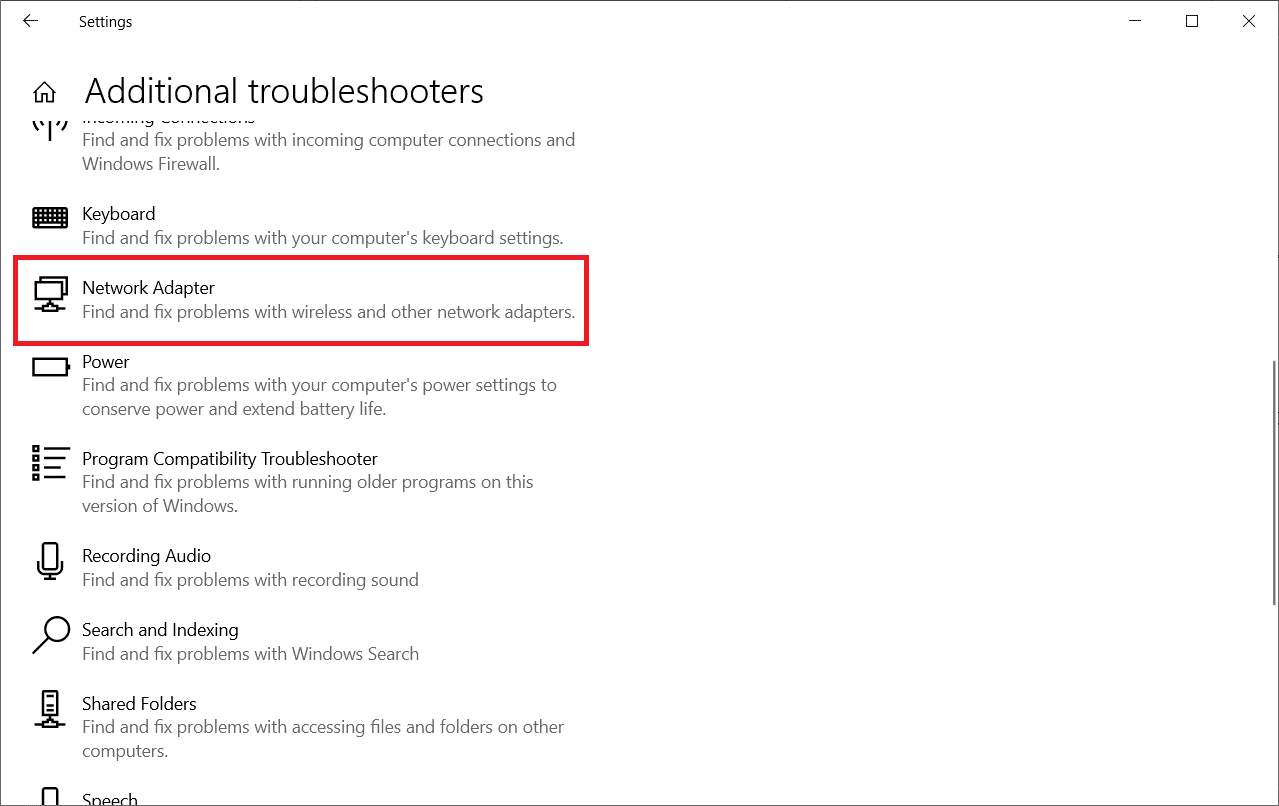
4. Dooro Run dhibbanaha,(Run the troubleshooter, ) iyo cilad bixiyaha Network Adapter(Network Adapter) ayaa hadda la bilaabayaa.

5. Dooro All adapters network(All network adapters ) oo guji Next .

6. Haddii ay jirto arrin, dhagsii Codso hagaajintan(Apply this fix ) oo raac tilmaamaha lagu bixiyay dardaarannada isdaba jooga ah.
Habka 2: Disable Proxy(Method 2: Disable Proxy)
Isticmaalka server-yada wakiillada(proxy) waxay u weecin doontaa isku xirka internetka tunnel kale. Tani waxay kicin doontaa qaladka SHABAKADA ISBEDDEL Windows 10(ERR NETWORK CHANGED Windows 10) fariinta qaladka. Waxaa jira farriimo aad u badan oo khalad ah oo lagu joojinayo server-yada wakiillada(error messages to disable proxy servers) ee kumbuyuutarkaaga. Hase yeeshee, habka ugu fudud ayaa lagu sharaxay hoos.
Xusuusin:(Note:) Ka bax Microsoft Edge oo hubi inaad xidhid dhammaan codsiyada la xidhiidha Edge ee Maareeyaha Hawsha(Task Manager) .
1. Hadda, ku dhufo badhanka Windows . Ku qor wakiilka(Proxy) oo fur sida hoos lagu muujiyey.

2. Halkan, dami dejinta(OFF) soo socota.
- Si toos ah u ogow goobaha(Automatically detect settings)
- Isticmaal qoraalka dejinta(Use setup script)
- Isticmaal server wakiil ah(Use a proxy server)
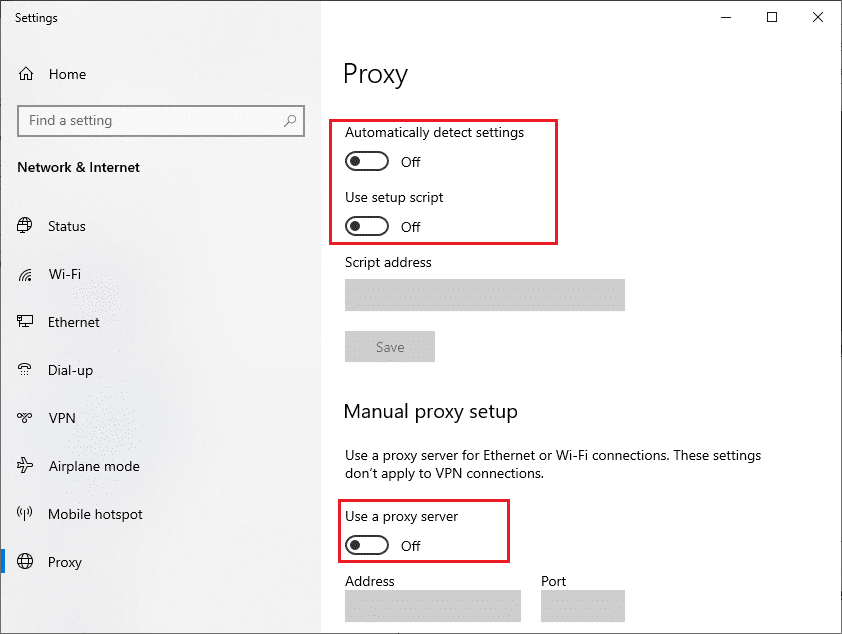
3. Hadda, dib u bilaw browserka Edge(Edge browser) oo isku day haddii aad booqan karto boggaga internetka.
4. Haddii kale, isticmaal macmiil VPN oo hubi in dhibaatadaadu ay go'an tahay. Haddaysan ahayn, isku day inaad ku xidhid kombuyutarkaga shabakad kale sida Wi-Fi ama goob mobaylka(mobile hotspot) ah .
Sidoo kale akhri: (Also Read:) Sida loo sameeyo VPN Windows 10(How to set up a VPN on Windows 10)
Habka 3: Dami VPN(Method 3: Disable VPN)
Marka kombuyutarkaagu ka go'o VPN(VPN) , meesha asalka ah ee kombayutarkaga waxaa lagu dhejin doonaa browserka, taasoo horseedaysa isbeddel shabakadeed ayaa la ogaaday Windows 10 qalad. Sidaa darteed(Hence) , kiiskan, waxaa lagugula talinayaa inaad joojiso macmiilkaaga VPN sida hoos lagu faray.(VPN)
1. Si aad u isticmaasho sanduuqa Run , taabo furayaasha (R keys)Windows + R.
2. Ku qor ms-settings:network-vpn oo guji OK badhanka.

3. Daaqadda Settings , ka saar adeegga (Settings)VPN ee firfircoon oo dami ikhtiyaarrada VPN ee(VPN options) hoos yimaada Ikhtiyaarada Sare.

Habka 4: Nadiifi Taariikhda Browser Edge(Method 4: Clear Edge Browser History)
Inta badan, khasnado browserka musuqmaasuqa ah wuxuu keenaa dhowr khaladaad browserka halkii ay ka ahaan lahayd ERR SHABAKADDA ISBEDELKA AH Windows 10(ERR NETWORK CHANGED Windows 10) . Buskusyada badan iyo kaydka ayaa hoos u dhigi doona khibradaada intarneedka waxayna saameeyaan jawaabaha rarka. Dhammaan waxaad ku nadiifin kartaa hal tallaal adiga oo raacaya tillaabooyinka hoos ku xusan.
1. Riix furaha Daaqadaha(Windows) . Ku qor Edge oo fur.

2. Guji astaanta saddexda dhibcood leh ee(three-dotted icon ) u dhow sawirka profile kaaga sidii aad horeba u samaysay.

3. Guji Settings .

4. Hadda, u gudub Privacy, search, and services option in the bidix sida muuqata.

5. Dabadeed, hoos u rog shaashadda midig oo guji Dooro waxa aad ka nadiifinayso(Choose what to clear ) ikhtiyaarka hoostiisa Clear browsing data sida ku cad.
Fiiro gaar ah:(Note: ) Waxaad si toos ah u dhex mari kartaa bogga si aad u tirtirto taariikhda biraawsarka ee Edge adiga oo ku qoraya edge://settings/clearBrowserData ee bar raadinta.

6. Daaqadda soo socota, dooro sanduuqyada sida aad doorbidayso sida taariikhda Browsing, Cookies, iyo data kale ee goobta(Browsing history, Cookies, and other site data) , iyo sawirada iyo faylasha la kaydiyay(Cached images and files) , oo guji Clear hadda(Clear now ) sida hoos lagu muujiyey.

Ugu dambeyntii, dhammaan xogtaada daalacashada hadda waa la nadiifin doonaa.
Sidoo kale akhri: (Also Read:) Sida loo hagaajiyo Firefox oo aan soo dejin boggaga(How to Fix Firefox Not Loading Pages)
Habka 5: Dami kordhinta (Haddii ay khuseyso)(Method 5: Disable Extensions (If Applicable))
Haddii aad ku rakibtay barowsarkaaga wax kordhinta qolo saddexaad, waxa laga yaabaa inaad la kulanto isbeddel shabakadeed oo la ogaaday Windows 10 qalad. Waxaad isku dayi kartaa inaad xirto dhammaan tabsiyada aan loo baahnayn(closing all the unnecessary tabs) oo aad dib u bilowdo nidaamkaaga. Haddii aad xidhay dhammaan tabsyada oo aad wali wajahdo arrinta, isku day inaad joojiso dhammaan kordhinta.
1. Bilow browserka Edge(Edge browser ) oo ku dhufo calaamadda saddex-dhibcood leh(three-dotted icon ) ee ku taal geeska sare ee midig.

2. Hadda, guji Extensions sida hoos lagu muujiyey.

3. Hadda, dhammaan kordhintaada lagu daray ayaa soo bixi doona shaashadda. Guji (Click)Maamul kordhinta(Manage extensions) sida muuqata

4. Hadda, dami kordhinta oo hubi haddii aad mar kale la kulanto qaladka.

5. Haddii aad ogaato in qaladku aanu soo kicin ka dib markaad ka saarto wax dheeraad ah oo gaar ah, ka dibna gebi ahaanba ka saar browserkaaga. Kadib, dooro saar(Remove) .

6. Hadda, xaqiiji jawaabta adigoo gujinaya ka saar(Remove ) sida muuqata.

Fiiro gaar ah:(Note: ) Haddii aad mar kale la kulanto, ku dhufo F12 ama taabo oo Ctrl + Shift + I furayaasha boggaaga. Tani waxay furi doontaa qalabka horumariyaha(developer tools ) dhinaca midig. Hadda, dib u soo deji bogga
Habka 6: Cusbooneysii Microsoft Edge(Method 6: Update Microsoft Edge)
browser duugoobay had iyo jeer waa dhibaato. Cusbooneysiinta ayaa la sii daayaa si loo hagaajiyo dhiqlaha iyo khaladaadka, iyo haddii aad ku guuldareysato inaad cusbooneysiiso, waxaa laga yaabaa inaad la kulanto khaladaad dhowr ah. Raac tilmaamaha hoose si aad u cusboonaysiiso browserka Microsoft Edge .
1. Sidaad horeba u samaysay, bilaw browserka Edge oo ku dhufo astaanta saddexda dhibcood leh(three-dotted icon) .

2. Hadda, dhagsii ikhtiyaarka Caawinta iyo jawaab celinta(Help and feedback ) sida loo iftiimiyay.

3. Markaas, guji About Microsoft Edge sida ku cad.
Fiiro gaar ah:(Note: ) Waxaad sidoo kale ku qori kartaa edge://settings/help si toos ah bogga Microsoft Edge ku saabsan .(About Microsoft Edge page)

4A. Haddii cusbooneysiin cusub la heli karo, browserka ayaa si toos ah u cusbooneysiin doona browserka oo u cusboonaysiin doona nuqulkii ugu dambeeyay. Guji (Click) Dib(Restart) u bilow si aad u cusboonaysiiso oo dib u bilowdo browserka
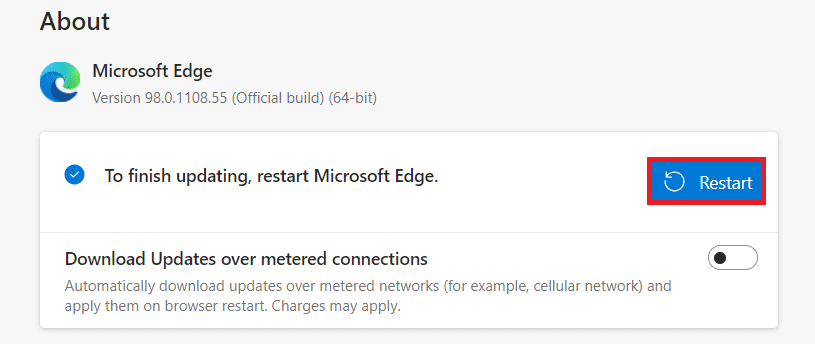
4B. Haddii browser-ku uu casri yahay, waxa ay tusi doontaa in Microsoft Edge uu(Microsoft Edge is up to date) cusub yahay .

5. Ugu dambayntii, ku billow boggaga internetka noocii ugu dambeeyay ee biraawsarkaaga oo hubi haddii Microsoft Edge ERR NETWORK ISBEDELAY Windows 10(Microsoft Edge ERR NETWORK CHANGED Windows 10) arrintu soo noqnoqonayso.
Sidoo kale Akhri: (Also Read:) Hagaaji Google Chrome Ma Cusbooneysiin(Fix Google Chrome Not Updating)
Habka 7: Cusbooneysii ama dib u rakib darawalada(Method 7: Update or Reinstall Drivers)
Si sax ah uma geli kartid boggaga internetka haddii aad leedahay darawal USB ah oo aan ku habboonayn ama duugoobay kombuyutarkaaga. Raac tilmaamaha si aad u cusboonaysiiso darawaladaada oo aad hubiso in isbeddel shabakadeed la ogaaday Windows 10 dhibaatada waa la xalliyay. Haddaysan ahayn, waxaad isku dayi kartaa inaad dib u rakibto.
Xulashada I: Cusbooneysii Darawallada Shabakadda(Option I: Update Network Drivers)
Ku rakibida nooca ugu dambeeyay ee darawalada(drivers) waxay ka caawisaa kombuyuutarkaaga inuu hagaajiyo isku dhacyada darawalka, taas oo hagaajinaysa xasiloonida PC. Markaad raacdo tillaabooyinka hoos ku xusan, waxaad xallin kartaa dhammaan arrimaha la xiriira shabakadda ee ku saabsan qaladka IS- BEDDELKA EE SHABAKADA(ERR NETWORK CHANGED) .
1. Ku dhufo furaha Windows(Windows key ) oo ku qor Device Manager , guji Open .

2. Waxaad arki doontaa adabtarada Network(Network adapters) ee guddiga ugu weyn; laba-guji si aad u ballaariso.

3. Hadda, midig-guji darawalka shabakada( network driver) (tusaale Intel(R) Dual Band Wireless-AC 3168 ) oo guji Update driver .

4. Hadda, dhagsii si toos ah u raadi ikhtiyaarrada darawalada(Search automatically for drivers) si aad u heshid oo aad si toos ah ugu rakibto darawalka.

5A. Hadda, darawallada waxaa loo cusboonaysiin doonaa noocii ugu dambeeyay haddii aan la cusboonaysiin.
5B. Haddii ay mar hore ku jiraan marxalad la cusboonaysiiyay, shaashadda ayaa soo bandhigaysa fariinta soo socota, Darawaliinta ugu fiican ee qalabkaaga ayaa horeyba loo rakibay(The best drivers for your device are already installed) .

6. Guji Xir(Close) si aad daaqada uga baxdo.
Ikhtiyaarka II: Dib u rakib Darawaliinta(Option II: Reinstall Drivers)
Haddii aadan helin wax hagaajin ah oo ku saabsan isbeddelka shabakadda ayaa la ogaaday Windows 10 Cilad adoo cusbooneysiinaya darawallada, markaa waxaad isku dayi kartaa inaad dib u rakibto sida lagu faray hoos.
1. Bilaw Maareeyaha Aaladda(Device Manager ) adiga oo isticmaalaya tillaabooyinka kor ku xusan.
2. Balaadhi adapters Network(Network adapters ) adiga oo laba jeer gujinaya iyaga.
3. Hadda, midig-guji darawalka(driver ) oo dooro qalabka Uninstall(Uninstall device) .

4. Hadda, digniin degdeg ah ayaa lagu soo bandhigi doonaa shaashadda. Calaamadee sanduuqa Tirtir software-ka darawalka ee qalabkan(Delete the driver software for this device) oo xaqiiji isla markiiba adigoo gujinaya Uninstall .

5. Booqo website-ka soo saaraha (tusaale Intel ) si aad gacanta ugu soo dejiso darawalka.

6. Marka la soo dejiyo, laba-guji faylka la soo dejiyey(downloaded file) oo raac tilmaamaha la siiyay si aad u rakibto.
Habka 8: Cusbooneysii Windows(Method 8: Update Windows)
Cusbooneysiinta joogtada ah lagama maarmaan kaliya uma aha daalacashadaada laakiin sidoo kale nidaamyada hawlgalkaaga sidoo kale. Waad hagaajin kartaa dhiqlaha oo aad cusboonaysiin kartaa mashaakilaadka ku jira Windows 10 kumbiyuutarka adiga oo cusboonaysiiya waqtiyo kala duwan. Raac tillaabooyinka hoos ku xusan si aad u cusboonaysiiso Windows PC gaaga.
1. Riix Windows + I keys isla mar si aad u bilowdo Settings .
2. Guji meesha Update & Security tile, sida ka muuqata.

3. Taabka Cusboonaysiinta Windows (Windows Update ) , dhagsii badhanka Hubi updates(Check for updates) .

4A. Haddii cusbooneysiin cusub la heli karo, dabadeed dhagsii hadda ku rakib(Install now) oo raac tilmaamaha shaashadda. Dib u bilaw PC gaaga marka la dhammeeyo.

4B. Haddii kale, waxay tusi doontaa inaad tahay(You’re up to date) fariintii ugu dambaysay sida muuqata.

Sidoo kale Akhri: (Also Read: )14 Siyaabood oo lagu Hagaajin karo Khaladaadka Profile Chrome(14 Ways to Fix Chrome Profile Error)
Habka 9: Orod iskaanka fayraska(Method 9: Run Antivirus Scan)
Haddii aad heleyso xiriirkaaga ayaa go'ay isbeddelka shabakada ayaa la ogaaday qalad, waxaa jiri kara fursado qaar ah in kombuyutarkaagu uu leeyahay caabuqa malware. Raac tillaabooyinka hoos ku xusan si aad u socodsiiso iskaanka nidaamka buuxa kaas oo bixiya ilaalin cajiib ah si loo hagaajiyo dhammaan dhibaatooyinkaaga.
1. Taabo oo Windows + I keys si aad u furto Settings .
2. Halkan, guji Cusboonaysiinta & Amniga(Update & Security) , sida muuqata.

3. Ka dib, dooro ikhtiyaarka Badbaadada Windows ee(Windows Security ) ku yaala dhinaca bidix.
4. Marka xigta, dooro ikhtiyaarka ilaalinta Virus-ka & hanjabaada ee hoos yimaada (Virus & threat protection )meelaha Ilaalinta(Protection areas) .

5. Guji Scan Options , sida muuqata.

6. Dooro ikhtiyaarka iskaanka sida aad doorbidayso oo guji Scan Now.

7A. Haddii ay jiraan hanjabaado, eeg dhammaan hanjabaadaha ku qoran daaqadda. Halkan, guji Hawlaha Bilow(Start Actions ) ee ku hoos jira hanjabaadaha Hadda(Current threats) .

7B. Haddii aadan wax hanjabaad ah ku haysan nidaamkaaga, nidaamku wuxuu tusi doonaa digniinta wax ficil ah oo loo baahan yahay ma jirto(No actions needed ) sida hoos lagu iftiimiyay.

Habka 10: URL liiska cad-cad ama dami ka-hortagga fayraska si ku-meel-gaar ah(Method 10: Whitelist URL or Disable Antivirus Temporarily)
Haddii aad la kulanto ciladan Edge(Edge) xitaa ka dib kombuyuutarku ka xoroobay malware-ka Windows -na waa la cusboonaysiiyay, markaa waxaa jira fursado qaar ah in qolka-sugga ammaanka uu kaa hor istaagi karo gelitaanka URL kasta oo nuxur-gaar ah . Waa kuwan qaar ka mid ah tilmaamaha si loogu caddeeyo URL(URLs) -yada barnaamijka ka-hortagga.
Fiiro gaar ah:(Note: ) Halkan, Avast Free Antivirus waxaa loo qaataa tusaale ahaan. Raac tillaabooyinka sida uu qabo barnaamijka ka hortagga fayraska .(Antivirus)
Ikhtiyaarka I: Liis ku qor URL-ka(Option I: Whitelist the URL)
Haddii aadan rabin in Avast uu xannibo degel gaar ah, waxaad sidoo kale liis garayn kartaa URL -ka adiga oo raacaya tillaabooyinka hoos ku xusan oo hagaaji Isbeddel shabakad ayaa la ogaaday Windows 10 qalad.
1. U gudub liiska raadinta, ku qor Avast oo guji Open .

2. Hadda, guji ikhtiyaarka menu ee ku yaal geeska midig ee sare, sida hoos ku cad.

3. Hadda, guji Settings ka liiska hoos-hoos.

4. Tabka Guud,(General tab, ) u beddel tab ka Reebannada(Exceptions) oo guji KU dar KACSI DHEERAAD AH(ADD ADVANCED EXCEPTION ) oo ka hooseeya goobta ka reebban(Exceptions) .

5. Hadda, guji Website/Domain daaqada cusub.
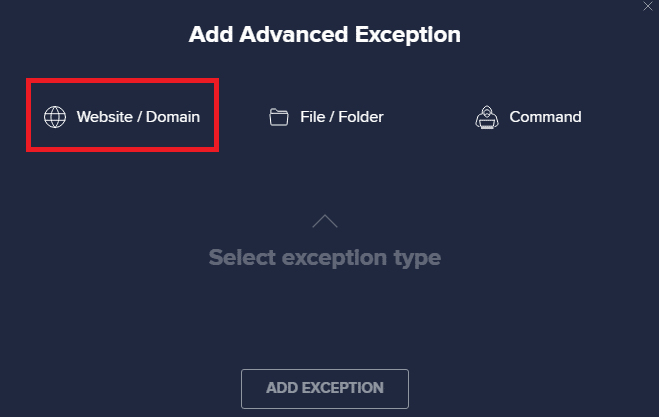
6. Hadda, ku dheji URL-ka nooca ku jira jidka url( Type in url path) . Marka xigta, dhagsii ku dar(ADD EXCEPTION ) ikhtiyaarka ka reeban.

Fiiro gaar ah:(Note: ) Haddii aad rabto in aad ka saarto URL liiska cad ee Avast , dul bood URL kaaga daaqadda (URL)Settings ugu weyn oo dhagsii astaanta qashinka(Trash) sida hoos ku sawiran.

Ikhtiyaarka II: Dami Ka-hortagga Fayraska si ku-meel-gaar ah(Option II: Disable Antivirus Temporarily)
Haddii aadan hagaajin adigoo ku daray wax ka reeban URL -ka barnaamijkaaga ka-hortagga, waxaad joojin kartaa iyaga adoo fulinaya tillaabooyinka sida hoos lagu faray.
1. U gudub astaanta Antivirus(Antivirus icon) -ka ee ku dhex taal Taskbarka oo ku dhufo midig(right-click ) .
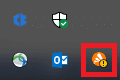
2. Hadda, dooro ikhtiyaarka xakamaynta gaashaanka Avast(Avast shields control ) .

3. Dooro ikhtiyaarka sida ay kuugu habboon tahay oo xaqiiji degdegta lagu soo bandhigay shaashadda.
- Dami 10 daqiiqo(Disable for 10 minutes)
- Dami 1 saac(Disable for 1 hour)
- Dami ilaa kombuyutarka dib loo bilaabo(Disable until computer is restarted)
- Dami si joogto ah(Disable permanently)
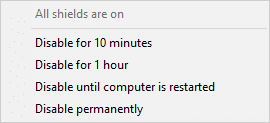
Xusuusin:(Note:) Hadda, ku noqo daaqadda weyn. Halkan, waxaad ka demisay dhammaan gaashaammadii Avast . Si aad u hawlgeliso dejinta, dhagsii daar(TURN ON) .

Sidoo kale akhri: (Also Read:) Hagaaji chrome xannibaadda soo dejinta(Fix Chrome Blocking Download Issue)
Habka 11: Dib u dajinta Settings Browser(Method 11: Reset Browser Settings)
Haddii aadan ku qanacsanayn hagaajinta kor ku xusan, isku day inaad dib u dejiso browserkaaga si aad u dejiso. Marka hore(First) , raac tillaabooyinka hoos ku xusan si aad dib ugu dejiso Microsoft Edge , ka dibna hubi haddii isbeddel shabakad la ogaaday Windows 10 dhibaatada waa la xalliyey.
1. Bilaw browserka Edge(Edge browser ) oo u gudub Settings(Settings) .

2. Hadda, dhinaca bidixda, guji Reset settings sida ku cad.
Fiiro gaar ah:(Note: ) Waxaad sidoo kale ku qori kartaa edge://settings/reset si aad si toos ah u bilowdo bogga Dib-u-dejinta Edge(Reset Edge page) .

3. Hadda, guji Restore settings in ay door qiyamka default sida ku cad.(Restore settings to their default values )
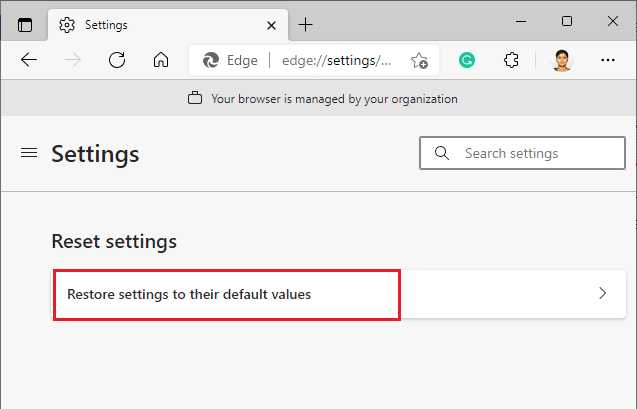
4. Hadda, xaqiiji isla markiiba adigoo gujinaya Dib(Reset ) u habeyn sida muuqata.
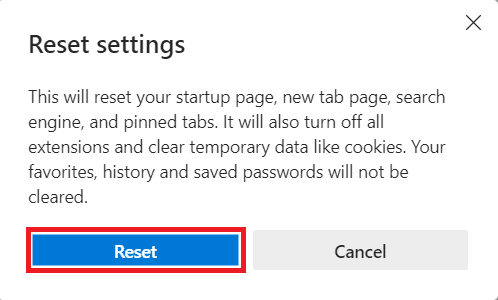
Sidoo kale akhri: (Also Read:) Sida loogu sahlo DNS-ka HTTPS gudaha Chrome(How to Enable DNS over HTTPS in Chrome)
Habka 12: Dayactir Microsoft Edge(Method 12: Repair Microsoft Edge)
Haddii mid ka mid ah hababka kor ku xusan aysan ka caawinin inaad hagaajiso isbeddelka shabakada ayaa la ogaaday Windows 10 qalad, isku day inaad hagaajiso Microsoft Edge . Samaynta tan waxay hagaajin doontaa dhammaan arrimaha khuseeya mashiinka raadinta, cusbooneysiinta, ama dhibaatooyinka kale ee la xiriira ee kicinaya shabakadan qaladka ah ee la bedelay Windows 10(ERR NETWORK CHANGED Windows 10) qalad.
Xusuusin: (Note: )Xidh browserka Microsoft Edge(Close Microsoft Edge) haddii la furay.
1. Riix furaha (key)Windows , ku qor Control Panel oo guji Open .

2. U deji View by sida Category oo guji Uninstall a program .
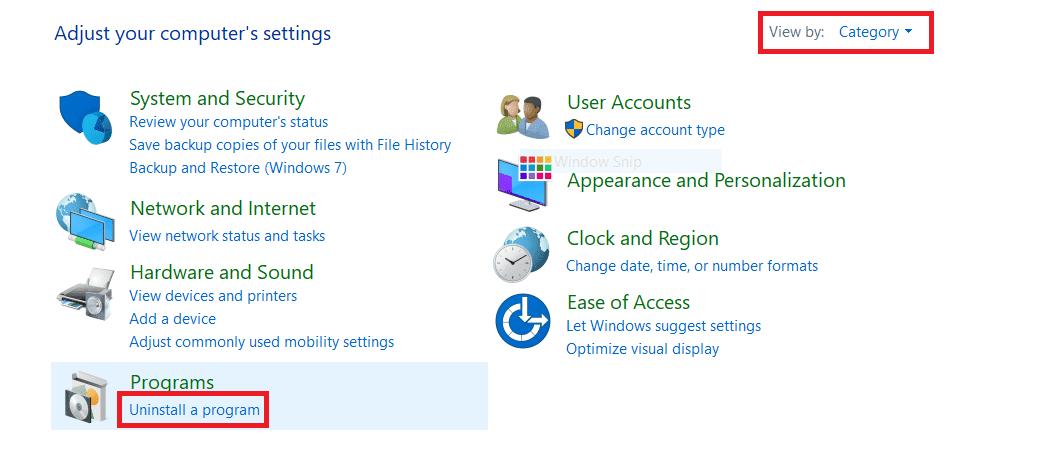
3. Raadi oo guji Microsoft Edge oo dooro ikhtiyaarka Beddelka(Change ) sida ku cad sawirka hoose.

4. Guji Haa(Yes) ee isla markiiba.
5. Hadda, xaqiiji degdegga adigoo gujinaya Dayactirka(Repair) .
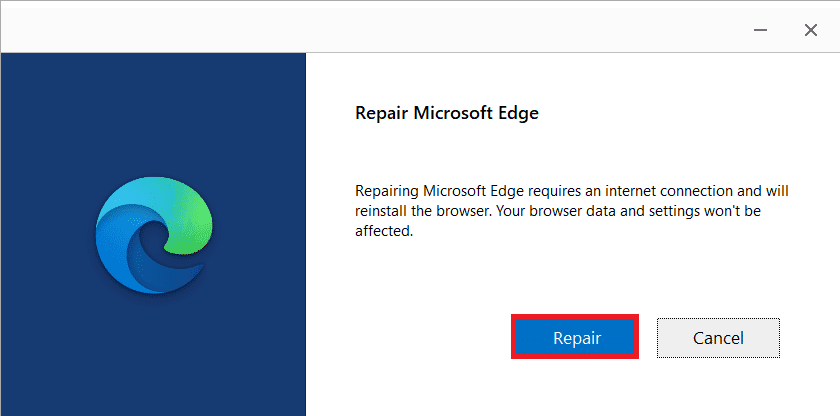
6. Kumbuyuutarkii dib u bilow(Restart ) marka aad dhammayso dhammaan tallaabooyinka aan kor ku soo sheegnay.
7. Hadda, nooca cusub ee Microsoft Edge ayaa lagu rakibi doonaa PC-gaaga. Bilaw goobta oo hubi haddii xidhiidhkaagu go'ay khaladku hadda wuu go'an yahay.
Sidoo kale akhri: (Also Read:) Hagaaji Microsoft Edge oo aan ku shaqaynayn Windows 10(Fix Microsoft Edge Not Working in Windows 10)
Habka 13: Samee Boot Nadiif ah(Method 13: Perform Clean Boot)
Haddii dhammaan hababkan ay ku guuldareystaan inay ku siiyaan hagaajinta isbeddelka shabakada ayaa la ogaaday Windows 10 qalad, markaa waxaad isku dayi kartaa inaad dib u dejiso PC-gaaga ama aad dib ugu soo celiso nuqulkii hore(restoring it to the previous version) . Tani waxay kaa caawinaysaa inaad xalliso wax kasta oo khuseeya software-ka oo aan ku haboonayn, markaas hagaajinta xidhiidhkaaga ayaa go'ay isbeddelka shabakada ayaa la ogaaday cilad browserka Edge . Waa kuwan dhowr tillaabo oo aad ku nadiifinayso kabahaaga(clean boot) Windows 10 PC si aad u hagaajiso Microsoft Edge ERR NETWORK BEDDELAY Windows 10(Microsoft Edge ERR NETWORK CHANGED Windows 10) arrinta.
Fiiro gaar ah: (Note:) Hubi(Make) inaad gasho maamule ahaan si aad u nadiifiso kumbuyuutarkaaga.
1. Si aad u bilowdo Run sanduuqa wada-hadalka(Run dialog box) , taabo Windows + R keys R.
2. Ku qor msconfig oo guji batoonka OK si aad u furto habaynta nidaamka(System Configuration) .
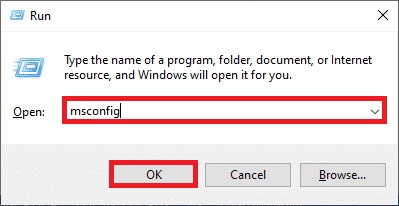
3. Hadda, u gudub adeegga(Services) tab ee daaqada Habaynta Nidaamka .(System Configuration )
4. Calaamadee sanduuqa ku xiga Qari dhammaan adeegyada Microsoft(Hide all Microsoft services) , oo guji Disable all badhanka sida muuqata.

5. Hadda, u gudub tabka Startup(Startup tab) oo guji isku xirka Maareeyaha Hawsha Fur(Open Task Manager) sida hoos ku sawiran.

6. Marka xigta, midig-guji hawlaha bilawga ah ee aan loo baahnayn oo guji Disable option sida ku cad.

7. Xidh maamulaha Hawsha(Task Manager) iyo habaynta(System Configuration) daaqadaha.
8. Ugu dambeyntii, dib u bilow PC(restart your PC) .
lagu taliyay:(Recommended:)
- Sida loo raaco Snapchat(How to Follow on Snapchat)
- Hagaaji Cilada Dib U Dajinta Isku Xidhka Firefox(Fix Firefox Connection Reset Error)
- Hagaaji xidhiidhkaaga wuu go'ay Windows 10(Fix Your connection was interrupted in Windows 10)
- Hagaaji XAALADDA BREAKPOINT ee Khaladka gudaha Microsoft Edge(Fix Error STATUS BREAKPOINT in Microsoft Edge)
Waxaan rajeyneynaa in hagahan uu ahaa mid waxtar leh oo aad hagaajin karto qaladka IS- BEDDELKA EE SHABADAHA(ERR NETWORK CHANGED) . Nala soo socodsii habka kuugu fiican. Sidoo kale, haddii aad hayso wax su'aalo ah ama soo jeedin ah oo ku saabsan maqaalkan, ka dib waxaad xor u tahay inaad ku riddo qaybta faallooyinka.
Related posts
Hagaaji Microsoft Edge oo aan ku shaqaynayn Windows 10
Hagaaji Isticmaalka Is-waafajinta Telemetry ee Microsoft ee Isticmaalka Disk-sare ee Windows 10
Hagaaji Microsoft Office Aan Furaneyn Windows 10
Sida loo Uninstall Microsoft Edge gudaha Windows 10
Hagaaji kombuyuutarrada aan ka muuqan shabakadaha gudaha Windows 10
Fix Si Dhab Ah Uguma Xidhi Karto Ciladda Boggaan Microsoft Edge
Sida loo hagaajiyo Printer-ka oo aan ka jawaabin Windows 10
Hagaaji Kombuyuutarku ma tagi doono Habka hurdada gudaha Windows 10
Hagaaji Xiriirin Intarneet la'aan ka dib markii la cusbooneysiiyo Windows 10 Cusboonaysiinta abuurayaasha
Hagaaji Apps ka muuqda Windows 10 qallafsan
Hagaaji astaanta desktop-ka ee ka maqan Windows 10
Hagaaji CD/DVD-ga aan la helin ka dib markii loo cusboonaysiiyay Windows 10
Adapter Network ayaa ka maqan Windows 10? 11 Siyaabaha Shaqada ee lagu hagaajinayo!
Hagaaji qaladka Ogolaanshaha Faylka Word gudaha Windows 10
Hagaaji Xisaabiyaha Aan Ku Shaqeyneynin Windows 10
Hagaaji makarafoonka Kooxaha Microsoft oo aan shaqaynayn Windows 10
Hagaaji Icons-ka desktop-ka ayaa dib loo habeynayaa ka dib Windows 10 Cusboonaysiinta abuurayaasha
Sida loo Dejiyo Wadaagista Faylasha Shabakadda ee Windows 10
Hagaaji kiiboodhka aan lagu qorin Windows 10 Arrinta
Hagaaji Daaqadda Martigelinta Hawsha waxay ka hortagtaa in la xidho Windows 10
